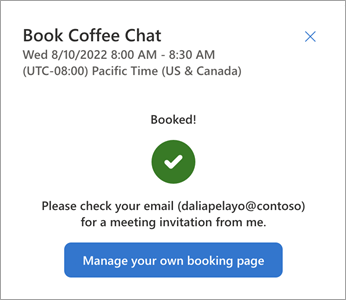Iespējams, ka jums būs jāatbild uz privātu sapulces uzaicinājumu pieprasītāja Bookings lapā. Varat arī sākt sapulci, izmantojot saiti uz sapulces lapu.
Piekļuve sapulces lapai
-
Dodieties uz paredzētajai sapulcei paredzēto lapu Bookings. To varat izdarīt, izmantojot organizatora sapulces uzaicinājumu vai viņa publiskās lapas saiti. Pārejot tieši uz šo lapu, varat atlasīt sapulces tipu, lai sāktu darbu.
-
Ja esat pierakstījies ar savu darba vai mācību kontu, sistēma izveidos savienojumu ar kalendāra pieejamību. Pretējā gadījumā izpildiet norādījumus, lai pierakstītos, izmantojot savus akreditācijas datus, vai viesa procesā— verifikācijas kods tiks nosūtīts jums pa e-pastu, lai iesniegtu piekļuvi.
Piezīme.: Pierakstīšanās iespējo pilnu kalendāra piekļuves integrāciju. Vies lietotāji varēs turpināt darbu, bet ar dažām atšķirībām, kas tiks atzīmētas šeit.
Neobligātie iestatījumi
Laika josla
Viesa lietotājs: Laika josla tiek izvilkta no jūsu pārlūkprogrammas. Pieteicies: Izmantojiet noklusējuma laika joslu savā Outlook kalendārā vai noklikšķiniet uz globusa pogas un atlasiet citu laika joslu, lai rezervētu šo sapulci.
Sapulču pieejamības filtri
Viesa lietotāji: Varat filtrēt tikai pēc : Sapulces laikā no plkst. 08:00 līdz 17:00.
Lietotāji, kas ir pieteikušies: Atlasiet vienu vai abas no šīm opcijām:
-
Pieejams rāda pieejamos sapulču laikus atkarībā no jūsu Outlook kalendāra pieejamības.
-
Sapulces laikā tiek rādīti tikai laiki jūsu Outlook norādītajā standarta sapulces laikā.
Vēlamā datuma un laika atrašana
Attēlotajā kalendārā ir redzami pieejamie sapulces datumi.
|
Parakstīts viedais kalendārs |
Viesa lietotāju kalendārs |
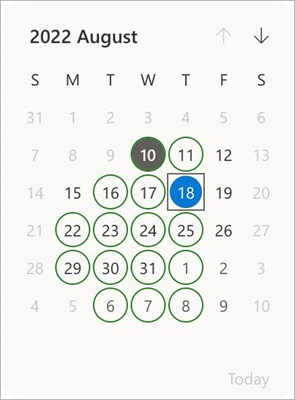 |
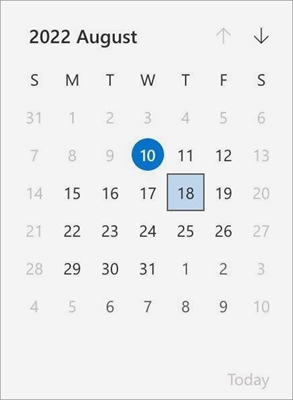 |
|
Pelēks aizpildāms aplis: Šodien. Gaiši pelēks datums: Bez pieejamības. Tumši pelēks datums: Organizatoram ir pieejami šīs dienas laiki. Zaļš aplis: Koppieejamība. Tajā dienā var tikties abi. Ar krāsu aizpildīts aplis: Pašlaik atlasītais datums. |
Ar krāsu aizpildīts aplis: Šodien. Gaiši pelēks datums: Bez pieejamības. Tumši pelēks datums: Organizatoram ir pieejami šīs dienas laiki. Ar krāsu aizpildīts kvadrāts: Pašlaik atlasītais datums. Informācija par piekļuvi tikai Booking lapas īpašnieka datiem ir ierobežota. |
-
Atlasiet vēlamo sapulces datumu.
-
Skatiet rādītos atlasītajai dienai pieejamos laika vienumu laiki. Pierakstītie lietotāji laika gaitā var norādīt uz kursoru, lai skatītu detalizētu informāciju par zināmiem laika konfliktiem.
-
Noklikšķiniet, lai izvēlētos kādu no pieejamajiem laika laikiem.
-
Lai turpinātu rezervēšanu , atlasiet Tālāk.
Apstiprināt rezervēšanu
Ziņojuma lodziņā tiek rādīts atlasītais sapulces datums un laiks, kā arī informācija par zināmo dalībnieku.
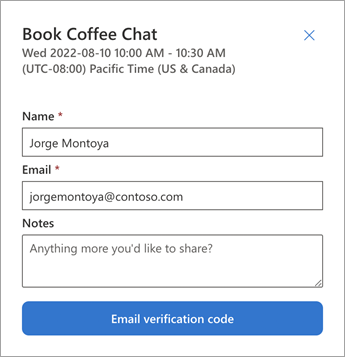
-
Viesis: pievienojiet savu vārdu un e-pasta adresi.
-
Varat arī pievienot informāciju piezīmju apgabalā.
-
Vies lietotājs: izpildiet validācijas darbības.
-
Lai turpinātu, atlasiet Grāmata.
Apstiprinājuma ziņojumapmaiņa
-
Atļaujiet dažas minūtes šī procesa pabeigšanai.
-
Skatieties apstiprinājuma e-pasta ziņojumu un kalendāra uzaicinājumu, līdzīgi kā piezīme, kas tiek nosūtīta Booking lapas īpašniekam.
-
Ja vēlaties, varat izmantot turpmākos ziņojumos esošās saites, lai pārvaldītu sapulci vai sāktu sekojuma darbības.